O acompanhamento do desempenho dos e-mails é importante para entender como o público interage com o conteúdo, para que você possa aprimorar seus esforços de marketing por e-mail.
Ao configurar o rastreamento de e-mail no WordPress, você pode monitorar métricas como aberturas, cliques e outros dados de envolvimento para otimizar suas campanhas e expandir seus negócios. Além disso, esse rastreamento garante que todos os seus e-mails importantes sejam entregues no prazo e ajuda você a reenviar e-mails que não foram entregues aos destinatários.
Na WPBeginner, enviamos e-mails com boletins informativos aos nossos leitores para direcionar o tráfego para o nosso site. Também monitoramos as taxas de abertura e de cliques para ver quantos usuários estão interagindo com nosso conteúdo e identificar maneiras de melhorar nossas estratégias de marketing por e-mail.
Neste artigo, mostraremos como configurar facilmente o rastreamento de e-mail do WordPress e acessar dados valiosos sobre o desempenho do seu e-mail.
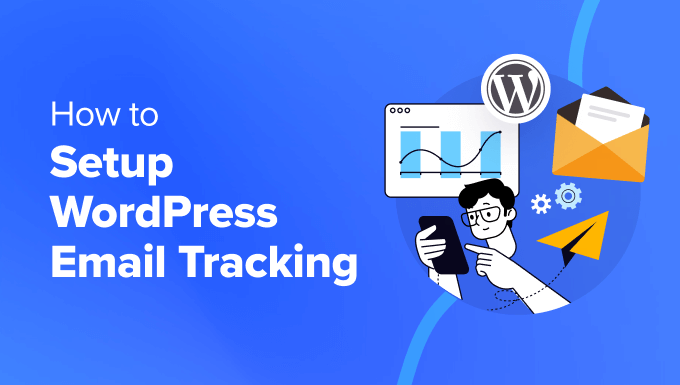
Observação: este artigo trata especificamente de e-mails enviados do seu site WordPress, como recibos de pedidos, e-mails de redefinição de senha, acompanhamento de formulários de contato e outros. Ele não ajudará com os e-mails de marketing que você envia com seu serviço de marketing por e-mail, pois esses já têm rastreamento integrado de aberturas e cliques.
Por que configurar o rastreamento de e-mail no WordPress?
Ao rastrear os e-mails do seu site WordPress, você poderá ver quem abre e clica nos seus e-mails. Além disso, você pode obter relatórios detalhados sobre a capacidade de entrega dos e-mails.
Isso ajuda a garantir que todos os e-mails do seu site cheguem aos usuários. O rastreamento de e-mails pode ajudá-lo com as seguintes tarefas:
- Veja quais links em seus e-mails são clicados.
- Certifique-se de que os e-mails importantes do site de associação e do curso on-line sejam enviados.
- Verifique se os e-mails enviados por um determinado plug-in foram entregues.
- Garanta que os e-mails de pedido e confirmação da loja on-line cheguem aos seus usuários.
- Melhore a capacidade de entrega de informações de registro de novos usuários, e-mails de redefinição de senha, comentários, e-mails de atualização do WordPress e muito mais.
Quer você administre um blog ou um site de uma pequena empresa, o WordPress envia notificações automáticas por e-mail aos seus usuários. Portanto, é preciso garantir que todos os e-mails do seu site sejam enviados para as caixas de entrada dos usuários e não para a pasta de spam.
A melhor maneira de fazer isso é usar um provedor de serviços SMTP para melhorar a capacidade de entrega de e-mails. Para obter mais detalhes, consulte nosso guia sobre como corrigir o problema do WordPress que não está enviando e-mails.
Dito isso, vamos ver como configurar o rastreamento de e-mail do WordPress passo a passo.
Como configurar o rastreamento de e-mail no WordPress
A maneira mais fácil de configurar o rastreamento de e-mail no WordPress é usar o WP Mail SMTP. Ele é o melhor plug-in SMTP do mercado e é usado por mais de 3 milhões de sites.
Ele permite que você envie facilmente todos os seus e-mails do WordPress usando um servidor SMTP e melhora a capacidade de entrega de e-mails.

Além disso, o plug-in permite rastrear as taxas de abertura e de cliques, identificar problemas de entrega, ativar o registro de e-mails e gerar relatórios que mostram as estatísticas de capacidade de entrega.
Etapa 1: Instalar e configurar o WP Mail SMTP
Primeiro, você precisa instalar e ativar o plug-in WP Mail SMTP. Para obter detalhes, consulte nosso guia para iniciantes sobre como instalar um plug-in do WordPress.
Observação: o plug-in tem uma versão gratuita. No entanto, é necessário o plano profissional para desbloquear o rastreamento e o registro de e-mails.
Após a ativação, vá até a página WP Mail SMTP ” Settings (Configurações ) no painel do WordPress para inserir sua chave de licença. Depois disso, clique no botão “Verify key” (Verificar chave).
Você pode obter essas informações de sua conta no site do WP Mail SMTP.
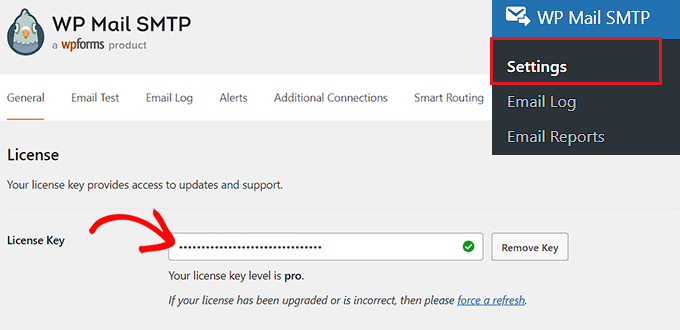
Depois de fazer isso, role para baixo até a seção “Mailer” para escolher um provedor de serviços SMTP para se conectar ao plug-in.
Esse serviço funcionará em conjunto com o WP Mail SMTP para garantir a capacidade de entrega de e-mails.
Há opções de configuração fáceis para os provedores mais populares, incluindo SendLayer (recomendado), SMTP.com, Brevo, Gmail, Outlook, SendGrid, Amazon SES e outros.
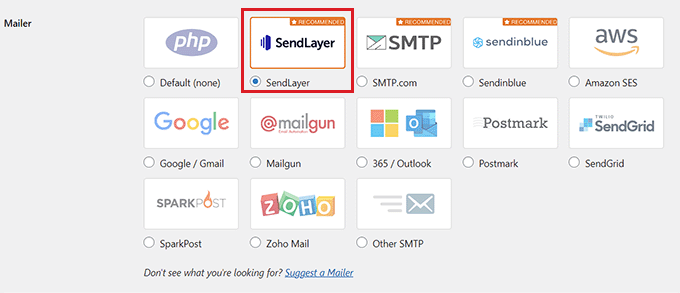
Vá em frente e clique no mailer que você deseja usar. Haverá instruções detalhadas sobre como configurá-lo adequadamente. A opção padrão é usar o mailer PHP. No entanto, não recomendamos esse método, pois ele não é confiável.
Se precisar de ajuda para configurar seu servidor SMTP, consulte nosso guia passo a passo sobre como usar um servidor SMTP gratuito para enviar e-mails do WordPress.
Etapa 2: Habilite o rastreamento de e-mail do WordPress
Agora que você já configurou o plug-in, é hora de ativar os recursos de registro e rastreamento de e-mails.
Depois de ativado, o plug-in adicionará automaticamente um pixel de rastreamento a todos os e-mails que você enviar do WordPress.
Para fazer isso, visite a página WP Mail SMTP ” Settings (Configurações do WP Mail SMTP ) e vá para a guia “Email Log” (Registro de e-mail). Depois disso, basta alternar o botão “Enable Log” para “ON”.
Esse recurso registra detalhes básicos sobre seus e-mails e os armazena no banco de dados do WordPress. Você também precisará ativá-lo se quiser reenviar e-mails no WordPress.
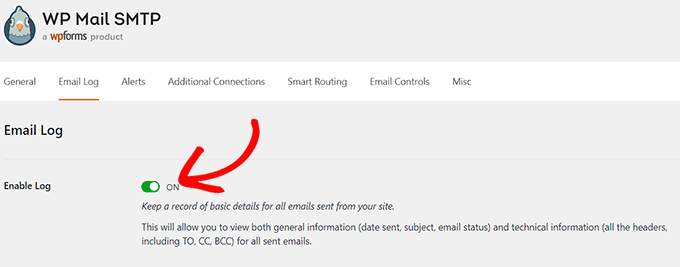
Aqui, você verá mais alguns botões que permitem ativar opções adicionais de rastreamento de e-mail. Recomendamos que você ative todas as opções para ter mais dados de rastreamento de e-mail disponíveis.
Primeiro, você pode optar por salvar uma cópia do corpo do e-mail. Isso permite que você pesquise o conteúdo dos e-mails e também reenvie o e-mail inteiro se ele não for recebido. Para fazer isso, você deve ativar a opção “Registrar conteúdo do e-mail”.
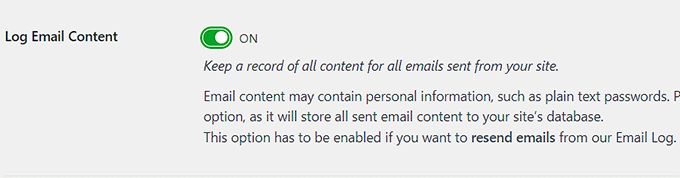
Em seguida, você pode ativar a opção “Salvar anexos” para salvar uma cópia dos anexos enviados do seu site. Isso pode ser útil se um e-mail não for enviado e você precisar reenviar o anexo.
Depois disso, você pode rastrear quando um e-mail é aberto e quais links são clicados. Vá em frente e alterne as opções “Open Email Tracking” e “Click Link Tracking”.
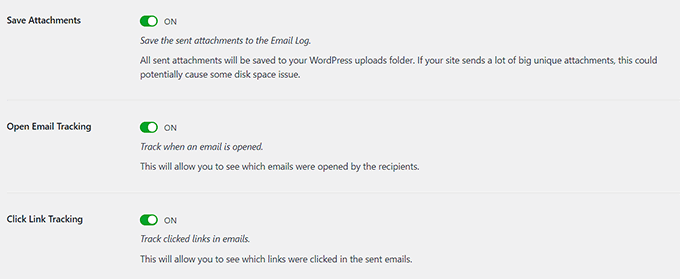
Feito isso, você pode definir um período de tempo para salvar os registros de e-mail. Se você estiver preocupado com o espaço em disco, poderá alterar a configuração aqui.
Vá em frente e selecione o tempo no menu suspenso “Log Retention Period” (Período de retenção de registros). Em seguida, não se esqueça de clicar no botão “Save Changes” (Salvar alterações) para armazenar suas configurações.
Para obter mais informações, consulte nosso tutorial sobre como configurar os registros de e-mail do WordPress.
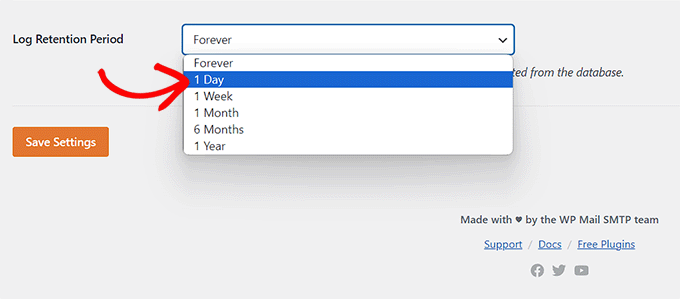
Etapa 3: Verifique os dados analíticos de rastreamento de e-mail no WordPress
Depois de configurar o plug-in e enviar e-mails para o WordPress, você poderá visualizar os dados de rastreamento e análise de e-mail.
Para fazer isso, vá até a página WP Mail SMTP ” Registro de e-mail no painel de administração do WordPress. Aqui, você verá dados básicos de e-mail, incluindo aberturas e cliques, o que lhe dará uma visão geral rápida do envolvimento do seu público.
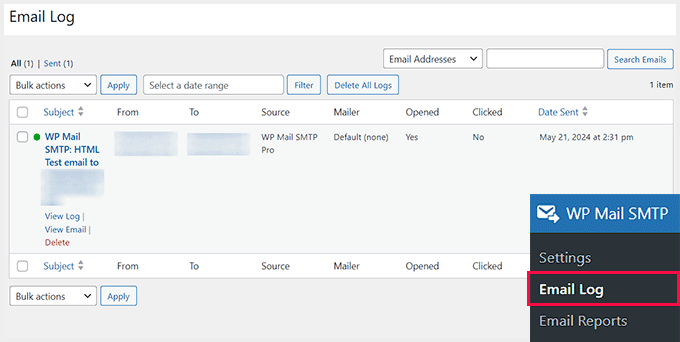
Você também pode abrir registros de e-mail individuais para ver informações detalhadas sobre o e-mail. Para fazer isso, basta passar o mouse sobre um e-mail e clicar no link “View Log”.
Isso abrirá uma nova tela, na qual você poderá ver detalhes do e-mail, como quando foi enviado, a linha de assunto, se o e-mail foi aberto e muito mais.
Também é possível exportar e imprimir o registro de e-mail individual a partir daqui.
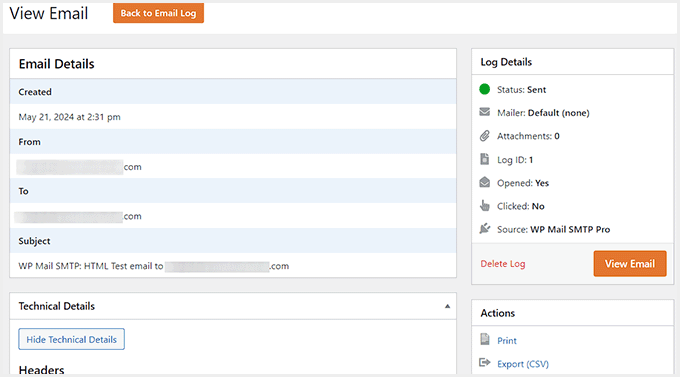
Reenviar e-mails de novos usuários no WordPress
Outro recurso excelente do WP Mail SMTP é a capacidade de reenviar e-mails. Você pode realizar essa ação visitando a página WP Mail SMTP ” Registro de e-mails.
Esta página mostra todos os e-mails que você enviou e se eles foram entregues ou não. Aqui, o ponto vermelho significa um e-mail que não foi enviado e o ponto verde significa que foi entregue.
Para reenviar um e-mail, passe o mouse sobre o e-mail não enviado e clique no link “View Log”.
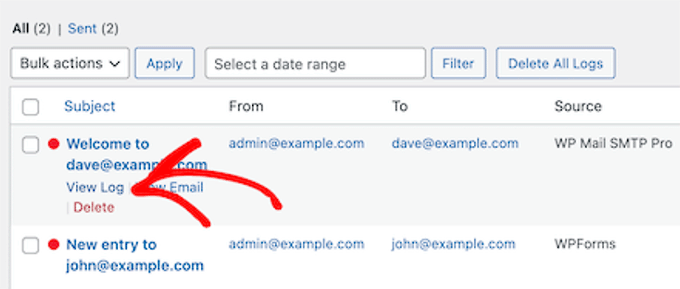
Isso o levará à tela de registro desse e-mail individual.
Aqui, você deve rolar para baixo até a seção “Action” (Ação) à direita e clicar no botão “Resend” (Reenviar).
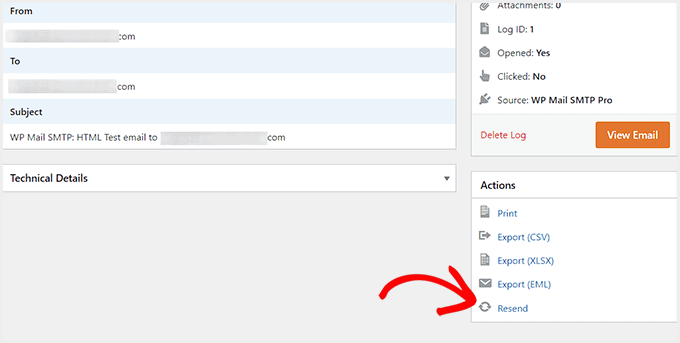
Isso abrirá um prompt que confirmará o endereço de e-mail usado para enviar e-mails.
Clique no botão “Yes” (Sim) para reenviar seu e-mail.
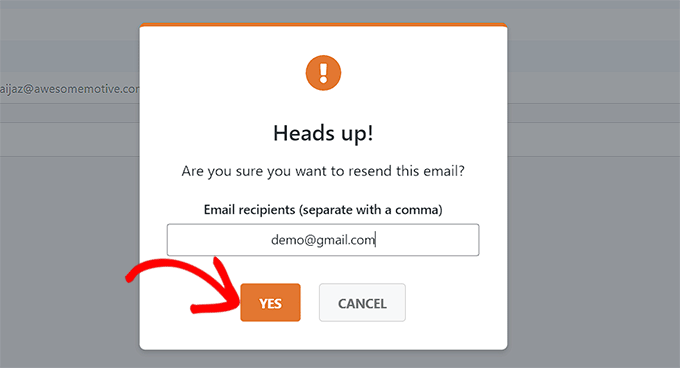
Se houver vários e-mails com falha, você também poderá usar o recurso de reenvio em massa na tela de registro de e-mail.
Basta marcar a caixa ao lado dos e-mails que não foram enviados e selecionar “Reenviar” na lista suspensa. Depois disso, não se esqueça de clicar no botão “Aplicar”.
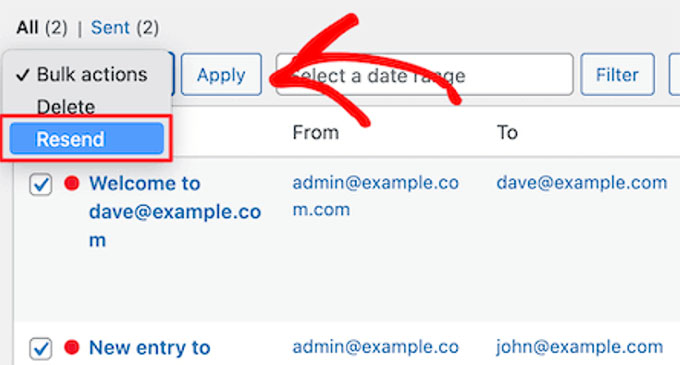
Isso abrirá uma janela pop-up semelhante na tela.
Agora, basta clicar no botão “Yes” (Sim) para reenviar o e-mail para vários usuários.
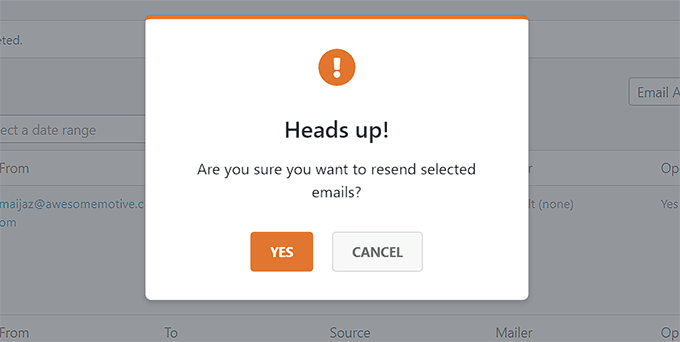
Exibir estatísticas de engajamento de e-mail do WordPress
Você também pode visualizar os dados completos de rastreamento e relatório de e-mail acessando a página WP Mail SMTP ” Email Reports.
Isso o levará a uma tela com estatísticas detalhadas sobre suas taxas de abertura e capacidade de entrega de e-mails.
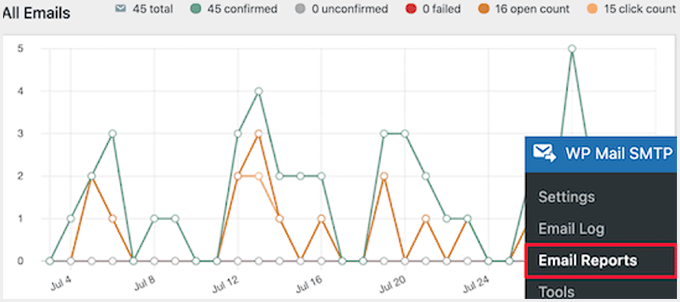
Abaixo do gráfico principal, você encontrará um detalhamento do desempenho de seus e-mails individuais.
A partir daí, você pode visualizar taxas de abertura, taxas de cliques, detalhamentos de capacidade de entrega e outros dados.
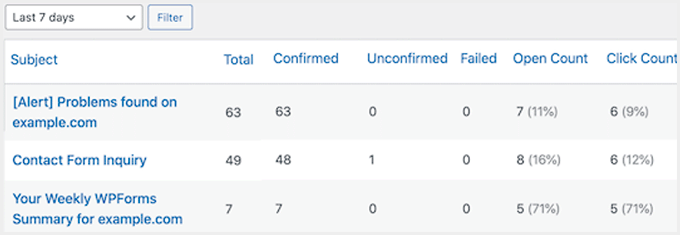
Bônus: Use formulários de contato para aumentar sua lista de e-mails
Agora que você configurou o rastreamento de e-mail, é hora de aumentar sua lista de e-mails. A maneira mais fácil de capturar leads é usar formulários de contato.
Esses formulários oferecem uma maneira segura de os usuários fazerem perguntas, reservarem seus serviços ou enviarem feedback, ajudando-o a coletar dados do usuário.
Você também pode conectar esses formulários a serviços de marketing por e-mail para enviar e-mails automatizados, aumentar o número de assinantes, criar boletins informativos e muito mais.
Para criar uma lista de e-mails com formulários, recomendamos o WPForms, que é o melhor plug-in de formulário de contato do WordPress no mercado.

Ele vem com um construtor do tipo arrastar e soltar, mais de 2.000 modelos predefinidos (inclusive modelos de formulários de e-mail), lógica condicional e proteção completa contra spam.
Além disso, você pode integrar a ferramenta com serviços de marketing por e-mail, como o Constant Contact, para configurar campanhas de gotejamento, enviar mensagens de boas-vindas, reduzir as taxas de carrinho abandonado e criar listas de usuários segmentadas.
Para obter mais detalhes, consulte nosso tutorial sobre como usar um formulário de contato para aumentar sua lista de e-mails.
Esperamos que este artigo tenha ajudado você a aprender como configurar o rastreamento de e-mail no WordPress. Você também pode gostar de ver nosso guia para iniciantes sobre como definir corretamente as configurações de e-mail do WordPress e nosso tutorial sobre como rastrear as jornadas do cliente usando o MemberPress.
Se você gostou deste artigo, inscreva-se em nosso canal do YouTube para receber tutoriais em vídeo sobre o WordPress. Você também pode nos encontrar no Twitter e no Facebook.





Have a question or suggestion? Please leave a comment to start the discussion.